Heim >Software-Tutorial >Bürosoftware >So lesen Sie PDF-Dokumente in WPS2019_So lesen Sie PDF-Dokumente in WPS2019
So lesen Sie PDF-Dokumente in WPS2019_So lesen Sie PDF-Dokumente in WPS2019
- 王林nach vorne
- 2024-04-25 14:04:051074Durchsuche
Wie lese ich PDF-Dokumente auf dem Computer in WPS2019? Wie öffne und zeige ich PDF-Dateien mit WPS2019? Als Antwort auf dieses Problem hat Ihnen der PHP-Editor Zimo ein detailliertes grafisches Tutorial zusammengestellt, das Ihnen dabei hilft, die Methode zum Lesen von PDF-Dokumenten in WPS2019 einfach zu beherrschen. Schauen wir uns das gemeinsam an!
Zuerst suchen wir das PDF-Dokument, das wir auf dem Computer öffnen möchten.
Klicken Sie mit der rechten Maustaste auf das PDF-Dokument und klicken Sie dann im Popup-Menü auf den Menüpunkt [Öffnen mit/wps Office].
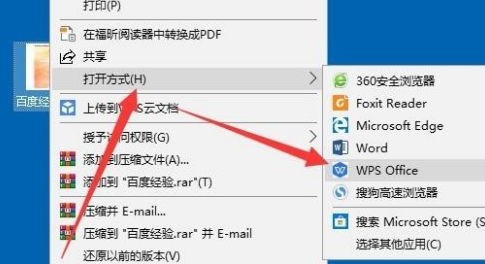
Unser PDF-Dokument wird automatisch mit wps2019 geöffnet.
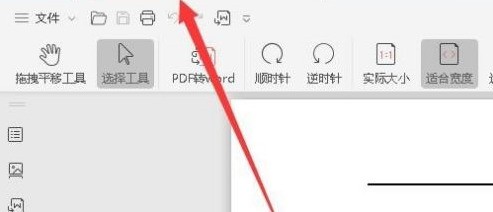
Um das Lesen von PDF-Dokumenten zu erleichtern, können wir auch entsprechende Einstellungen für Wps Office vornehmen und oben rechts auf die Schaltfläche [Einstellungen] klicken.
Als nächstes öffnet sich das Konfigurationsfenster von Wps Office. In dem Fenster können wir den Seitenzoom, die Seitenanordnung usw. einstellen.
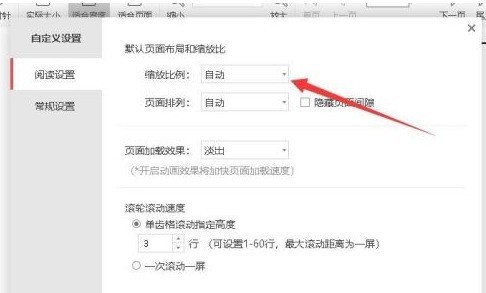
Gleichzeitig können wir im sich öffnenden Fenster mit den allgemeinen Einstellungen die Hintergrundfarbe der Seite festlegen in den Augenschutzmodus.
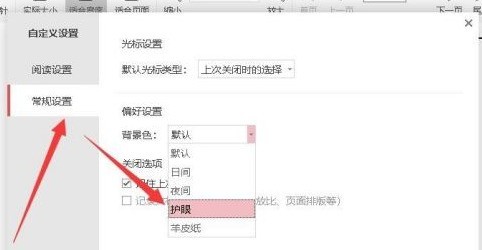
Jetzt können wir die Auswirkung des Öffnens von PDF-Dokumenten in wps2019 sehen.
Das obige ist der detaillierte Inhalt vonSo lesen Sie PDF-Dokumente in WPS2019_So lesen Sie PDF-Dokumente in WPS2019. Für weitere Informationen folgen Sie bitte anderen verwandten Artikeln auf der PHP chinesischen Website!

